一、打开方法
双击”开始-控制面板-lenovo高清晰音频管理器”图标:
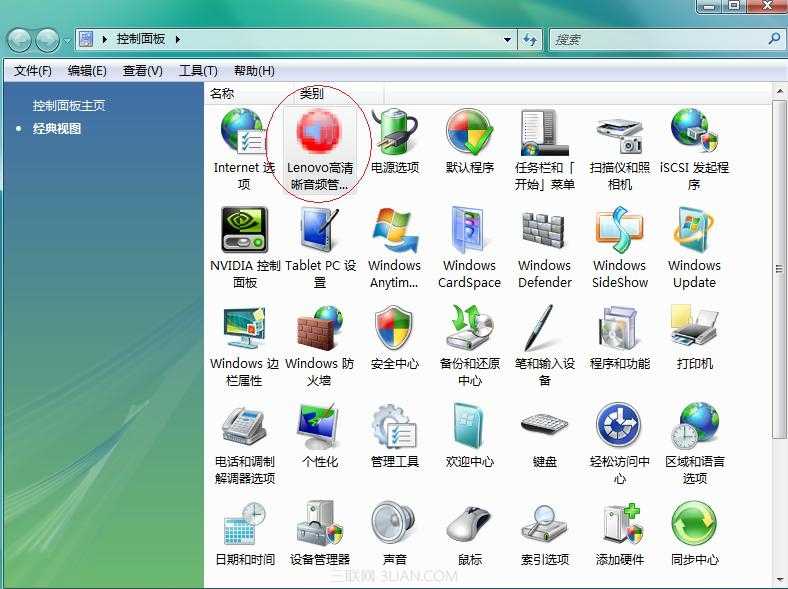
或双击右下角”lenovo高清晰音频管理器”图标:

二、功能界面简介
1. “lenovo高清晰音频管理器-音量”;
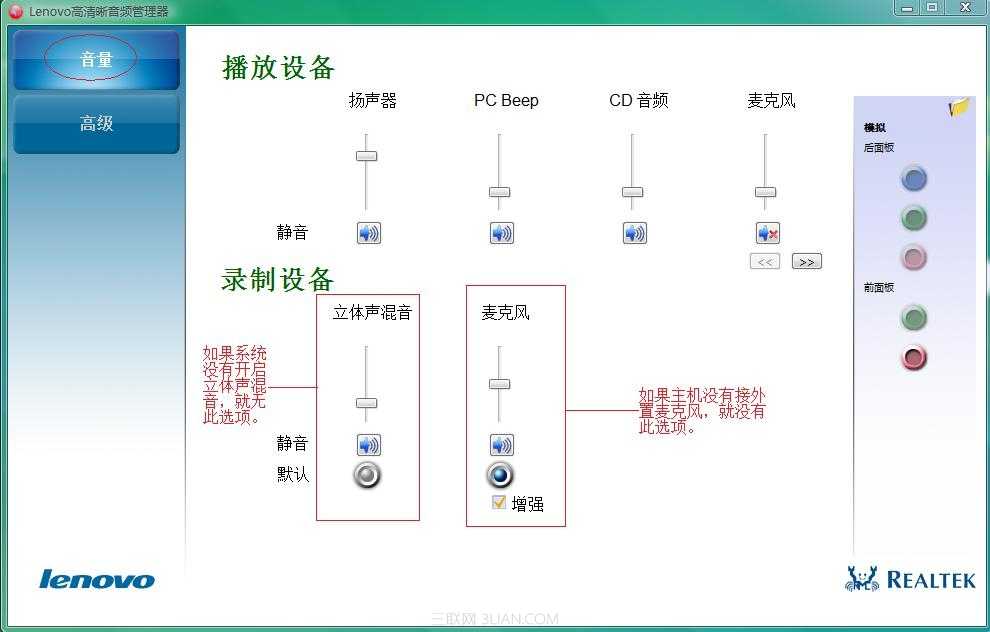
2. “lenovo高清晰音频管理器-高级-扬声器”;
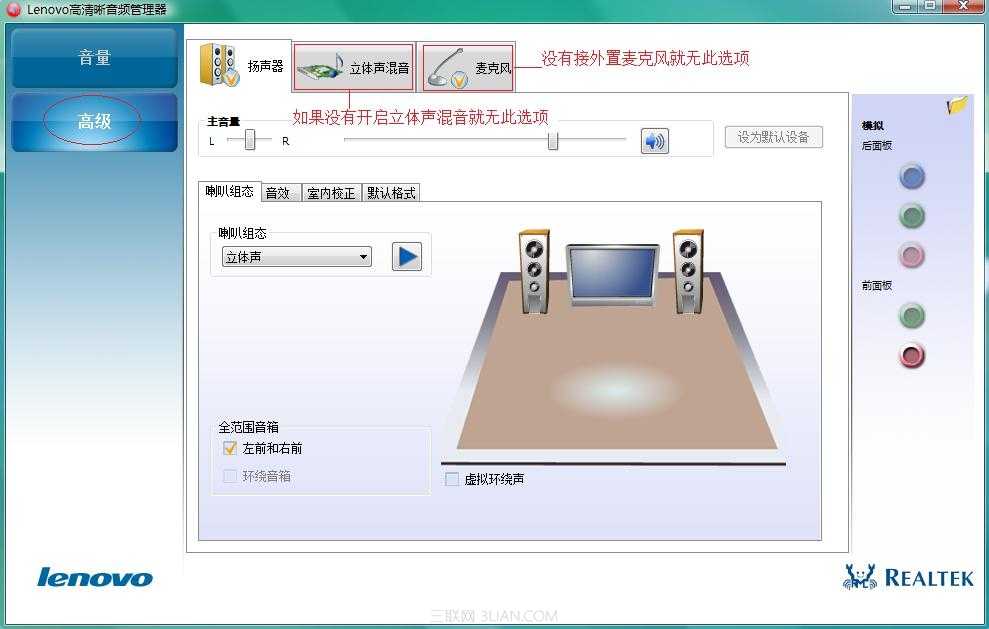
1)“lenovo高清晰音频管理器-高级-扬声器-喇叭组态”;
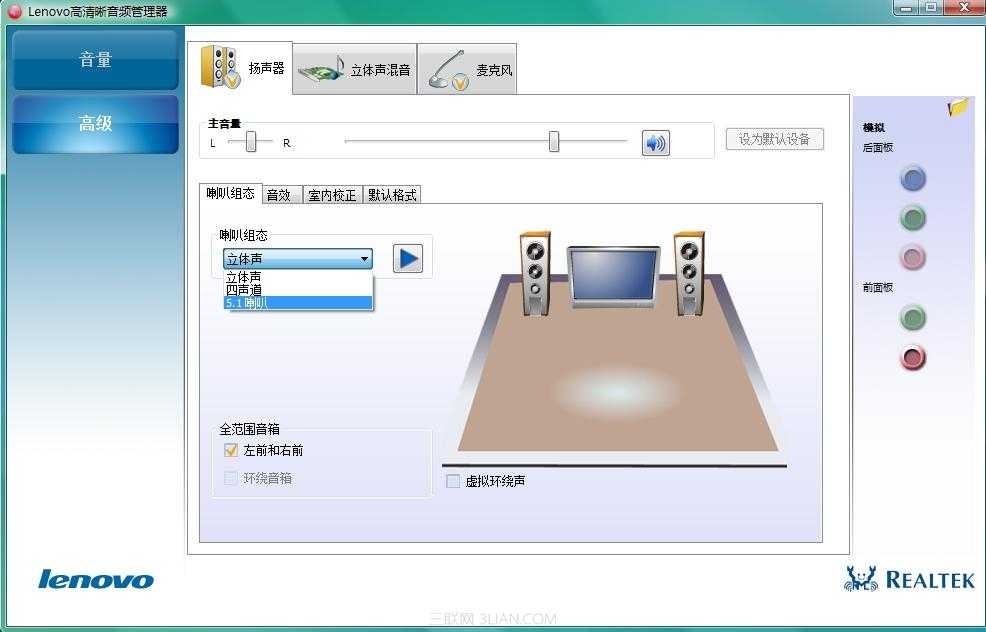
开启“5.1声道”;
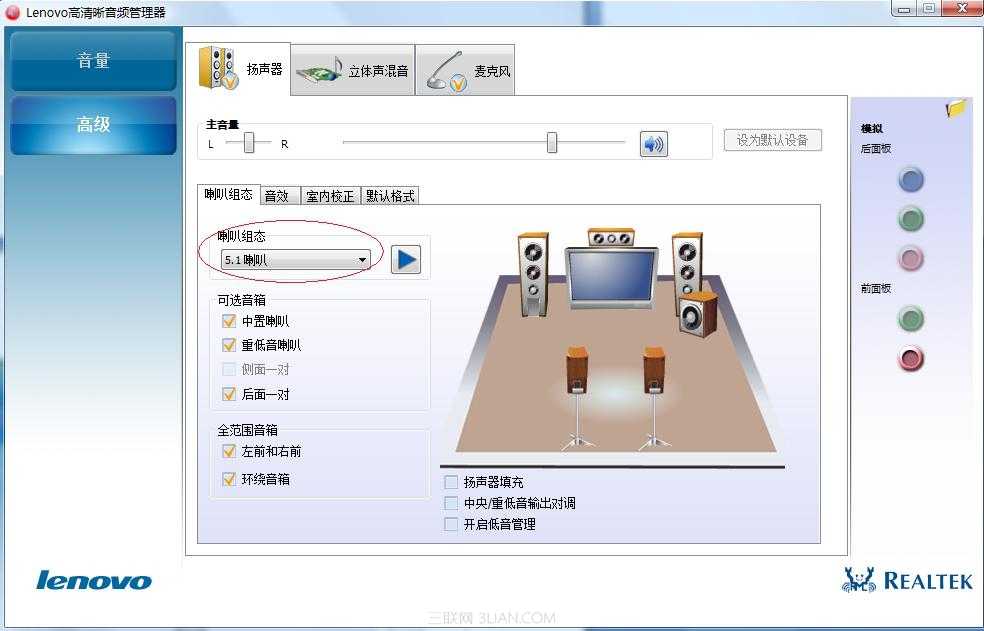
2)“lenovo高清晰音频管理器-高级-扬声器-音效”;
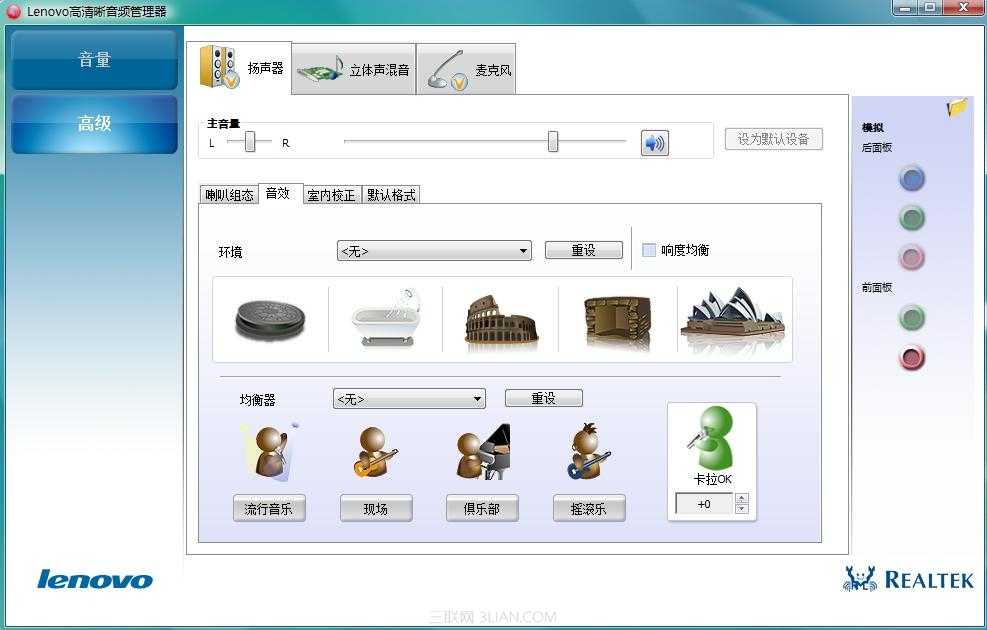
3)“lenovo高清晰音频管理器-高级-扬声器-室内校正”;
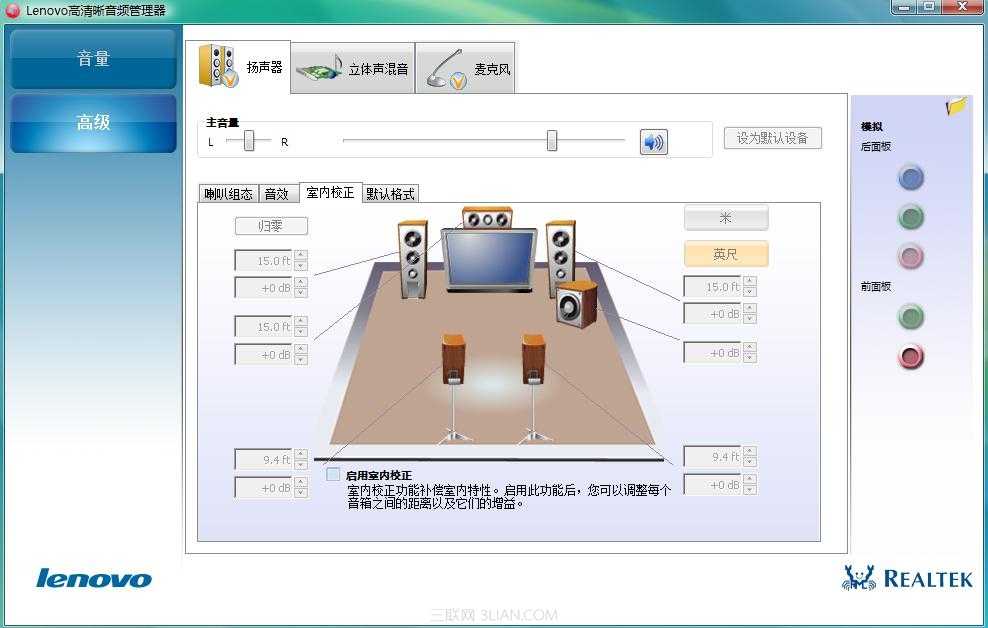
4)“lenovo高清晰音频管理器-高级-扬声器-默认格式”;
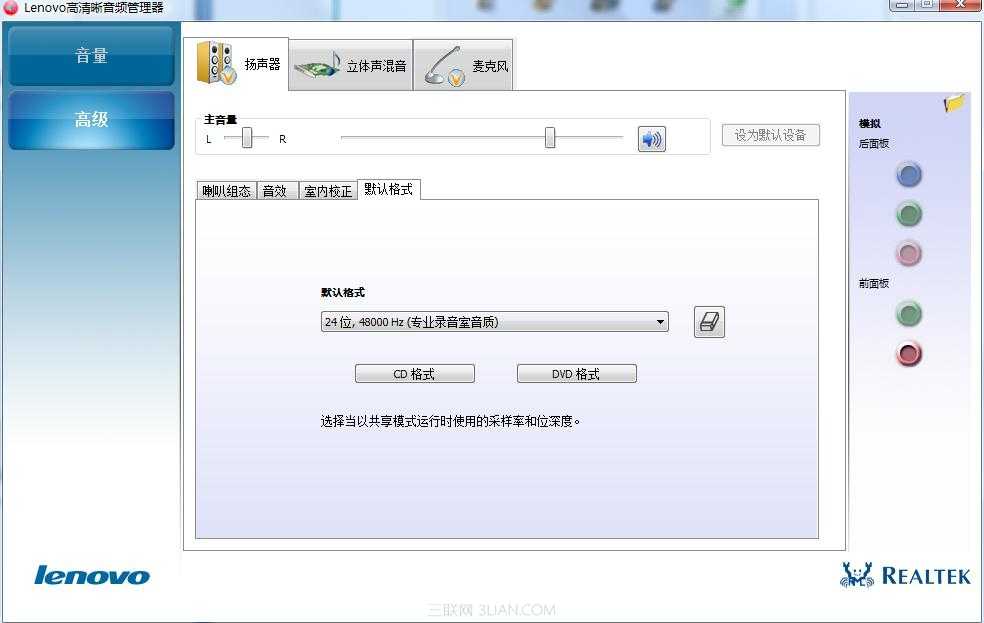
3. “lenovo高清晰音频管理器-高级-立体声混音”;
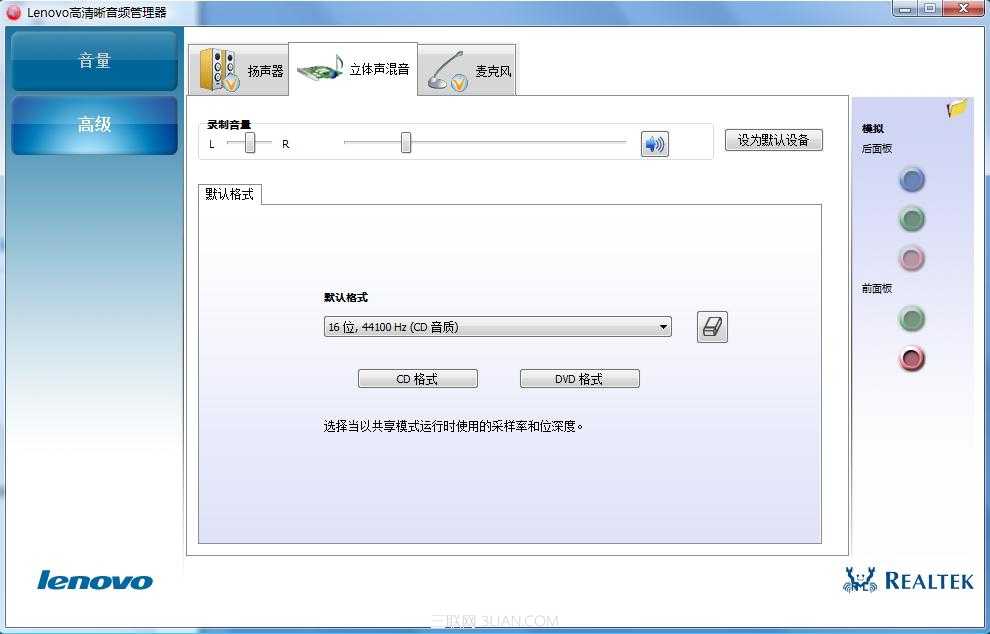
4. “lenovo高清晰音频管理器-高级-麦克风”;

5. 插孔设置。
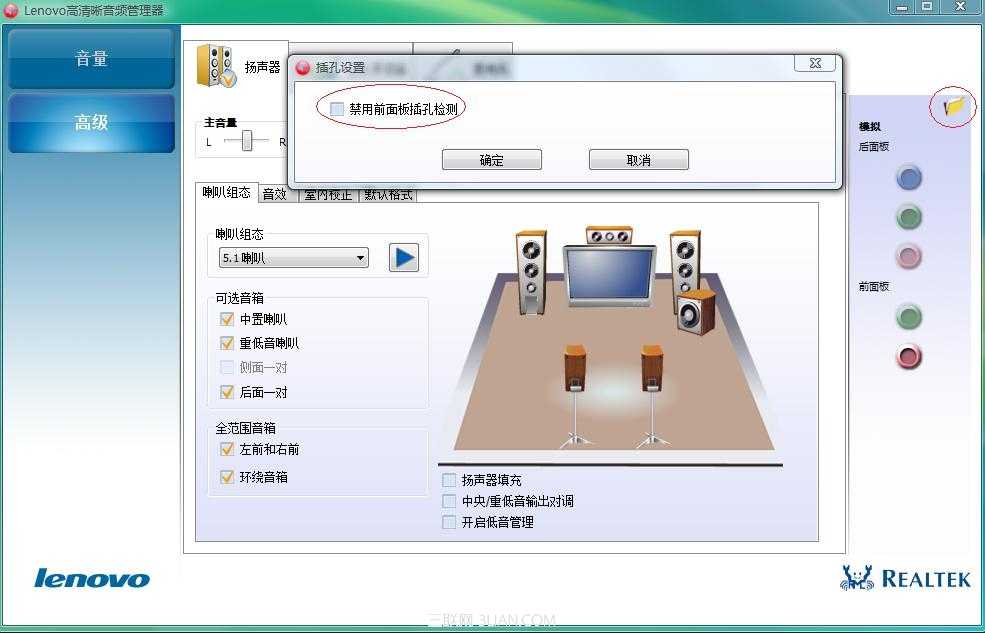
广告合作:本站广告合作请联系QQ:858582 申请时备注:广告合作(否则不回)
免责声明:本站资源来自互联网收集,仅供用于学习和交流,请遵循相关法律法规,本站一切资源不代表本站立场,如有侵权、后门、不妥请联系本站删除!
免责声明:本站资源来自互联网收集,仅供用于学习和交流,请遵循相关法律法规,本站一切资源不代表本站立场,如有侵权、后门、不妥请联系本站删除!
暂无评论...
更新日志
2025年01月10日
2025年01月10日
- 小骆驼-《草原狼2(蓝光CD)》[原抓WAV+CUE]
- 群星《欢迎来到我身边 电影原声专辑》[320K/MP3][105.02MB]
- 群星《欢迎来到我身边 电影原声专辑》[FLAC/分轨][480.9MB]
- 雷婷《梦里蓝天HQⅡ》 2023头版限量编号低速原抓[WAV+CUE][463M]
- 群星《2024好听新歌42》AI调整音效【WAV分轨】
- 王思雨-《思念陪着鸿雁飞》WAV
- 王思雨《喜马拉雅HQ》头版限量编号[WAV+CUE]
- 李健《无时无刻》[WAV+CUE][590M]
- 陈奕迅《酝酿》[WAV分轨][502M]
- 卓依婷《化蝶》2CD[WAV+CUE][1.1G]
- 群星《吉他王(黑胶CD)》[WAV+CUE]
- 齐秦《穿乐(穿越)》[WAV+CUE]
- 发烧珍品《数位CD音响测试-动向效果(九)》【WAV+CUE】
- 邝美云《邝美云精装歌集》[DSF][1.6G]
- 吕方《爱一回伤一回》[WAV+CUE][454M]
